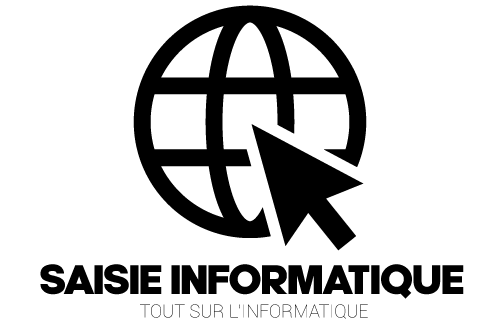Comment créer un Doodle : astuces pour une planification facile et collaborative à travers Microsoft Teams
La planification d'événements et de réunions peut rapidement devenir un casse-tête lorsqu'il s'agit de coordonner les disponibilités de plusieurs personnes. Heureusement, des outils comme Doodle simplifient considérablement ce processus, notamment lorsqu'ils sont intégrés à des plateformes collaboratives comme Microsoft Teams. Découvrons ensemble comment tirer le meilleur parti de cette combinaison pour une organisation efficace et sans stress.
Comprendre Doodle et ses fonctionnalités pour la planification
Les bases de Doodle pour l'organisation d'événements
Doodle se présente comme un outil de planification polyvalent qui répond à différents besoins organisationnels. Son principal atout réside dans sa capacité à simplifier la recherche de créneaux horaires communs entre plusieurs participants. La plateforme propose quatre fonctionnalités majeures qui s'adaptent à diverses situations. Le Sondage de Groupe permet de trouver rapidement le meilleur moment pour réunir un ensemble de personnes en comparant leurs disponibilités. Le Planificateur d'Événements va plus loin en gérant les inscriptions pour des ateliers, webinaires ou formations. Pour les rencontres individuelles, l'option 1:1 vous permet de proposer vos disponibilités à vos clients ou collaborateurs. Enfin, la Page de Réservation crée un lien unique que vous pouvez partager pour que les gens réservent directement des créneaux dans votre agenda.
Ces outils s'adressent à une multitude de secteurs comme la technologie, les services professionnels, la santé, l'éducation ou encore les organismes à but non lucratif. Ils répondent également aux besoins spécifiques de différentes équipes au sein des entreprises, que ce soit pour les ventes, les ressources humaines, le support, le marketing ou les opérations informatiques. La flexibilité de Doodle en fait un allié précieux pour organiser des rendez-vous clients, des entretiens de recrutement, des réunions commerciales ou d'équipe, ainsi que des événements et webinaires.
Doodle vs autres outils de planification disponibles
Dans l'écosystème des outils de planification, Doodle se distingue par sa simplicité d'utilisation et son approche centrée sur le consensus. Contrairement à certains calendriers partagés qui nécessitent que tous les participants utilisent le même système, Doodle permet d'inviter n'importe qui à indiquer ses disponibilités, même sans compte. Cette accessibilité représente un avantage considérable par rapport à d'autres solutions qui exigent souvent que chaque participant s'inscrive ou utilise le même environnement numérique.
L'interface intuitive de Doodle facilite la prise en main, même pour les personnes peu à l'aise avec la technologie. En comparaison avec les outils natifs de Microsoft Teams, qui permettent certes de créer des sondages simples, Doodle offre des fonctionnalités plus avancées et spécifiquement conçues pour la planification. D'ailleurs, l'intégration entre ces deux plateformes répond à une demande forte, puisqu'un tiers des utilisateurs de Doodle souhaitaient cette connexion avec Teams, dont l'utilisation a explosé ces dernières années avec plus de 115 millions d'utilisateurs actifs quotidiens.
Guide étape par étape pour créer votre premier sondage Doodle
Configuration du compte et paramètres initiaux
Pour commencer avec Doodle, la première étape consiste à créer un compte sur la plateforme. Une fois inscrit, vous aurez accès à un tableau de bord personnel depuis lequel vous pourrez gérer tous vos sondages et planifications. Avant de créer votre premier sondage, prenez quelques minutes pour configurer votre profil et vos préférences. Vous pouvez notamment définir votre fuseau horaire par défaut, ce qui est particulièrement utile si vous collaborez avec des personnes situées dans différentes régions du monde. Cette configuration initiale vous évitera des confusions liées aux décalages horaires.
Pour optimiser votre expérience, connectez également votre calendrier personnel à Doodle. Cette intégration permet à l'outil de visualiser automatiquement vos disponibilités existantes et d'éviter les conflits d'horaires. Doodle est compatible avec les principaux services de calendrier comme Google Calendar, Outlook ou iCalendar. Si vous prévoyez d'utiliser l'intégration avec Microsoft Teams, assurez-vous de disposer d'un compte Microsoft Office 365 Business ou Education, car cette fonctionnalité n'est pas disponible avec les comptes personnels ou la version gratuite de Teams.
Création et personnalisation de votre sondage
La création d'un sondage Doodle commence par la définition du titre et de la description de votre événement. Soyez précis et concis pour que les participants comprennent immédiatement l'objet de la réunion. Ensuite, proposez plusieurs options de dates et d'heures potentielles. Doodle vous permet d'ajouter autant de créneaux que vous le souhaitez, mais par souci d'efficacité, limitez-vous aux périodes que vous savez réellement disponibles. Vous pouvez également spécifier la durée prévue de la réunion pour que chacun puisse planifier son temps en conséquence.
Pour personnaliser davantage votre sondage, Doodle offre plusieurs options avancées. Vous pouvez par exemple activer le mode confidentiel où les participants ne voient pas les réponses des autres avant d'avoir eux-mêmes répondu, évitant ainsi toute influence. La fonction de limitation du nombre de participants par créneau est particulièrement utile pour les événements à capacité restreinte. Enfin, définissez une date limite de réponse pour encourager les participants à réagir rapidement et faciliter votre planification. Une fois votre sondage configuré, vous recevrez un lien unique à partager avec tous les participants concernés.
Intégration de Doodle avec Microsoft Teams
Connecter votre compte Doodle à Microsoft Teams
 L'intégration de Doodle avec Microsoft Teams représente une avancée significative pour les utilisateurs des deux plateformes. Cette fonctionnalité, disponible gratuitement pour les abonnés Doodle Premium, simplifie considérablement le processus de planification au sein de l'environnement Teams. Pour établir cette connexion, commencez par vous rendre dans les paramètres de votre compte Doodle et recherchez la section dédiée aux intégrations. Sélectionnez Microsoft Teams dans la liste des applications disponibles et suivez les instructions pour autoriser l'accès entre les deux plateformes.
L'intégration de Doodle avec Microsoft Teams représente une avancée significative pour les utilisateurs des deux plateformes. Cette fonctionnalité, disponible gratuitement pour les abonnés Doodle Premium, simplifie considérablement le processus de planification au sein de l'environnement Teams. Pour établir cette connexion, commencez par vous rendre dans les paramètres de votre compte Doodle et recherchez la section dédiée aux intégrations. Sélectionnez Microsoft Teams dans la liste des applications disponibles et suivez les instructions pour autoriser l'accès entre les deux plateformes.
Une fois l'autorisation accordée, Doodle et Microsoft Teams pourront communiquer efficacement, ce qui permettra notamment la génération automatique de liens Teams pour les réunions planifiées via Doodle. Cette synchronisation élimine le besoin de copier-coller manuellement les informations de connexion, réduisant ainsi les risques d'erreur et le temps consacré à l'administration. Pour que cette intégration fonctionne correctement, assurez-vous que votre agenda Microsoft 365 est également connecté à Doodle, car le système s'appuie sur cette liaison pour coordonner les informations de planification.
Partager et gérer vos sondages directement dans Teams
Une fois l'intégration configurée, vous pouvez créer et partager des sondages Doodle directement depuis l'interface de Microsoft Teams. Cette fonctionnalité s'avère particulièrement pratique lors des conversations d'équipe ou des canaux thématiques. Pour initier un sondage, accédez à la conversation concernée, cliquez sur le bouton d'applications et sélectionnez Doodle dans la liste. L'interface de création s'ouvrira, vous permettant de configurer votre sondage sans quitter Teams.
La gestion des réponses se fait également en temps réel au sein de Teams. Vous recevez des notifications lorsque les participants répondent à votre sondage, et vous pouvez consulter un récapitulatif des disponibilités directement dans la conversation. Lorsqu'un créneau consensuel émerge, vous pouvez finaliser la réunion en quelques clics. Le système créera automatiquement un événement dans le calendrier Teams avec toutes les informations nécessaires et enverra les invitations aux participants. Cette intégration fluide entre la phase de consultation des disponibilités et la création effective de la réunion élimine les étapes intermédiaires et réduit considérablement les frictions dans le processus de planification.
Optimiser l'utilisation de Doodle pour une meilleure collaboration
Astuces pour augmenter le taux de réponse à vos sondages
Pour maximiser l'efficacité de vos sondages Doodle, quelques pratiques peuvent significativement améliorer votre taux de participation. Commencez par formuler un titre clair et engageant qui indique précisément l'objet de la réunion. Ajoutez une description concise mais informative pour que les participants comprennent l'importance de leur présence et les sujets qui seront abordés. Ces informations contextuelles motivent généralement une réponse plus rapide. Limitez le nombre d'options proposées à un maximum de cinq ou six créneaux pour éviter de submerger vos collaborateurs avec trop de choix.
L'envoi du sondage au bon moment joue également un rôle crucial. Évitez les périodes chargées comme le lundi matin ou le vendredi après-midi, où votre message risque d'être noyé parmi d'autres priorités. Définissez une date limite de réponse raisonnable mais pas trop lointaine pour créer un sentiment d'urgence modérée. N'hésitez pas à envoyer un rappel courtois aux personnes qui n'ont pas encore répondu quelques jours avant cette échéance. Enfin, personnalisez votre message d'invitation en mentionnant l'importance de leur participation et en soulignant la facilité d'utilisation de l'outil, surtout pour ceux qui ne connaissent pas encore Doodle.
Analyse et suivi des résultats pour une prise de décision rapide
Une fois que les participants ont commencé à répondre à votre sondage, Doodle offre des outils d'analyse efficaces pour interpréter rapidement les résultats. Le tableau de bord coloré vous permet d'identifier d'un coup d'œil les créneaux qui recueillent le plus de disponibilités. Les options compatibles avec tous les participants sont généralement mises en évidence, facilitant ainsi votre décision finale. Si aucun créneau ne convient à tout le monde, vous pouvez facilement repérer celui qui accommode le maximum de personnes et contacter individuellement ceux qui ne sont pas disponibles.
Pour une prise de décision optimale, considérez également la qualité des créneaux au-delà du simple nombre de participants disponibles. Par exemple, un horaire qui convient aux décideurs clés ou aux intervenants principaux peut être préférable à un créneau où plus de personnes sont disponibles mais où manquent des acteurs essentiels. Une fois votre décision prise, utilisez la fonction de finalisation du sondage pour notifier automatiquement tous les participants du créneau retenu. Cette notification peut être accompagnée d'informations complémentaires comme l'ordre du jour ou des documents préparatoires. Grâce à l'intégration avec Microsoft Teams, cette finalisation créera automatiquement une réunion dans le calendrier de tous les participants avec le lien de connexion approprié.